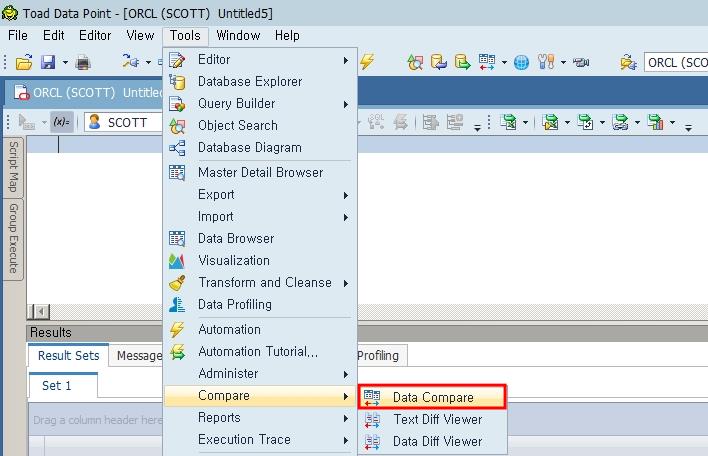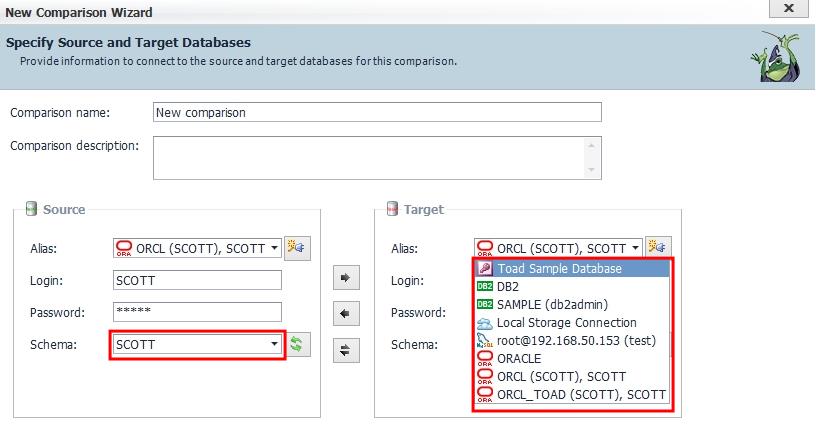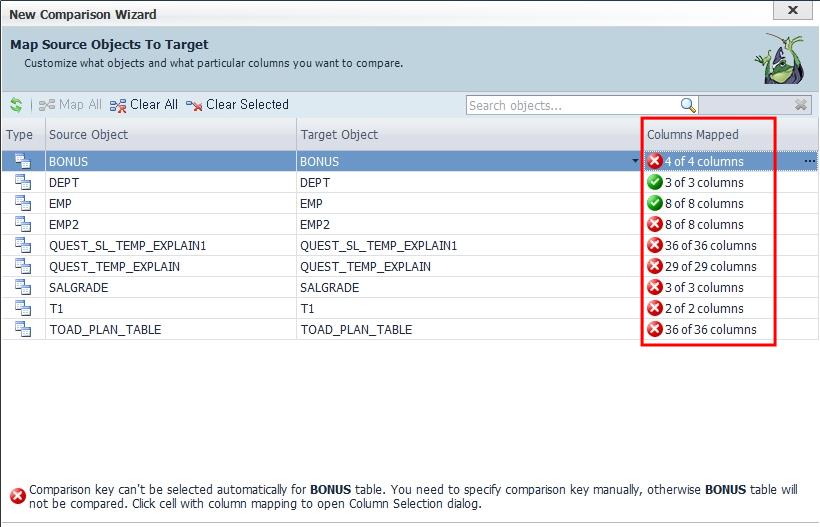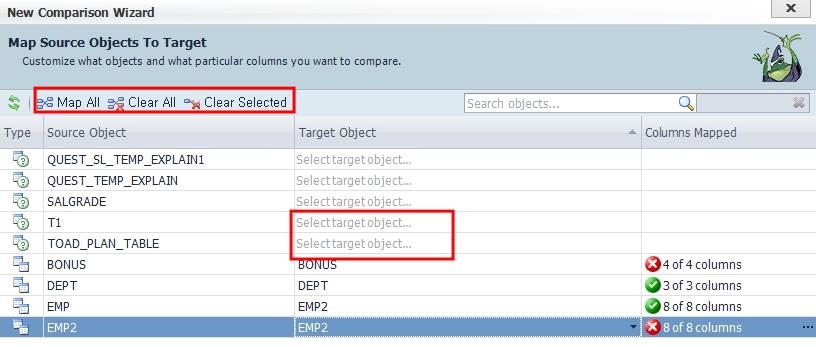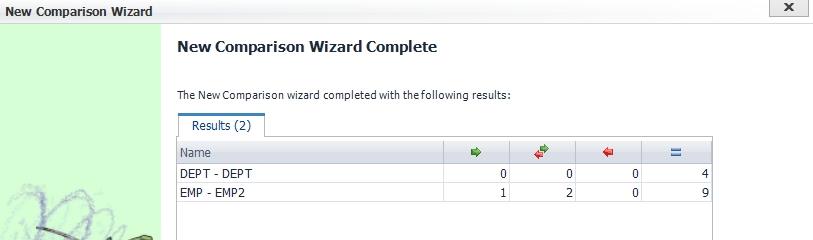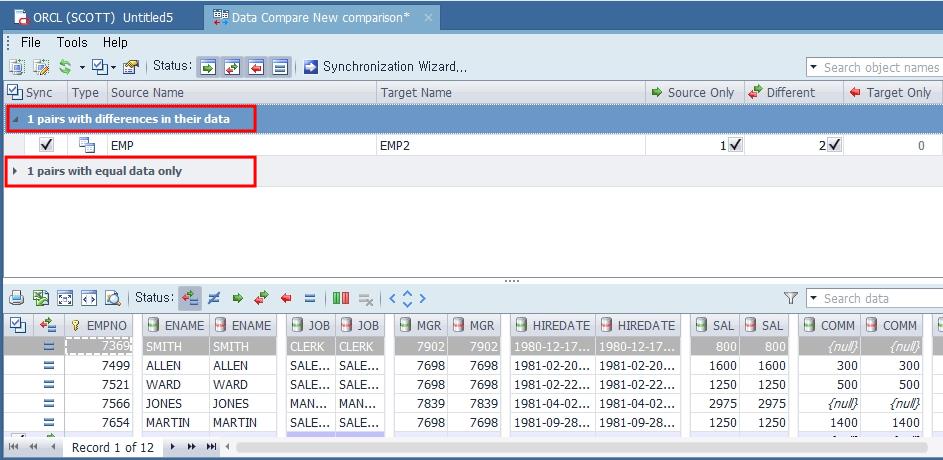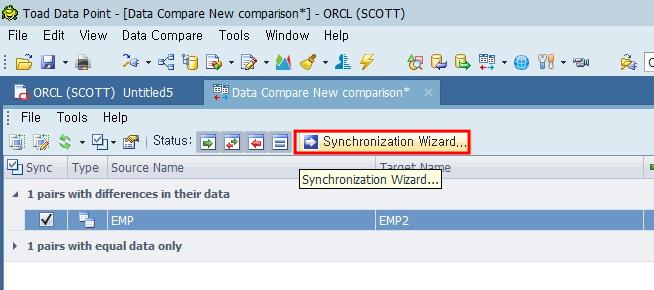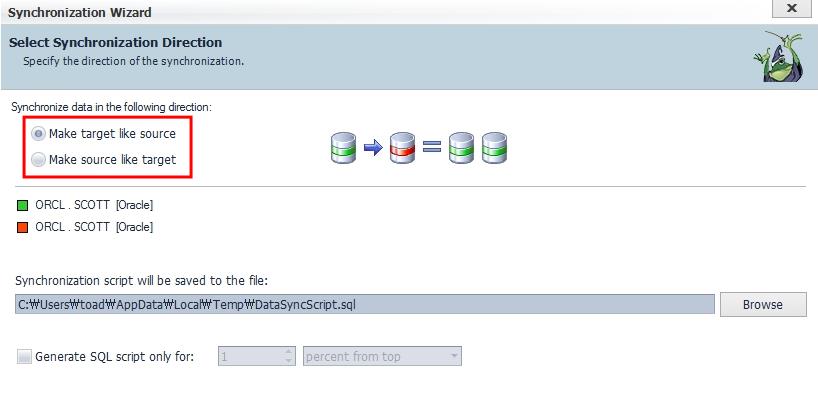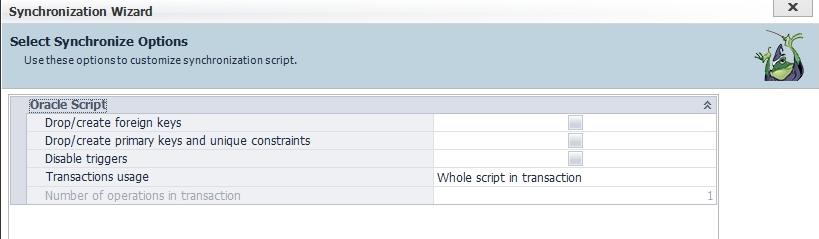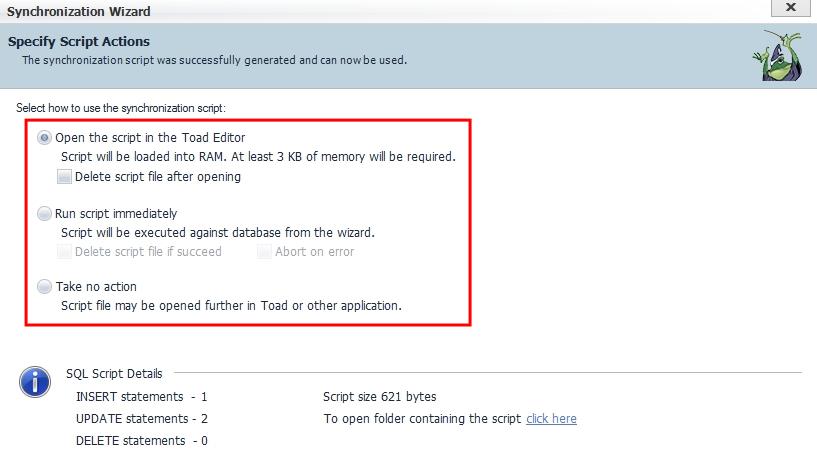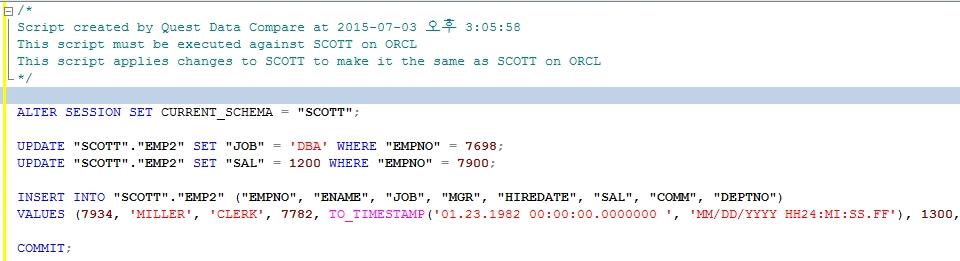Toad Data Point는 서로 다른 두 스키마 간의 테이블 또는 뷰를 비교하는 Data Compare 기능을 제공합니다.
Data Diff Viewer에 비해서 강력한 기능을 가지고 있는데 서로 다른 데이터베이스 간의 비교도 가능하며 비교 후 차이점에 대해서 동기화 스크립트도 제공합니다.
Data Compare의 사용 방법은 Menu > Tools > Compare > Data Compare를 선택합니다.
비교할 대상을 지정합니다. 다른 스키마, 다른 데이터베이스도 지원합니다.
맵핑할 오브젝트 목록을 보여줍니다. 창의 오른쪽에  표시는 비교할 키 값이 지정되지 않았을 때 나타납니다. 테이블의 PK가 설정되어 있으면 자동으로 비교할 키 값을 PK컬럼으로 지정합니다.
표시는 비교할 키 값이 지정되지 않았을 때 나타납니다. 테이블의 PK가 설정되어 있으면 자동으로 비교할 키 값을 PK컬럼으로 지정합니다.
창의 위쪽에 Clear All, Map Selected 등의 메뉴를 이용하여 비교할 대상을 선정합니다. 대상을 선정했으면 Target Object를 눌러 비교할 오브젝트를 선택합니다. 위에서 설명했듯이 키 값이 지정되어 있지 않아  표시가 있으면 비교 대상에서 제외됩니다.
표시가 있으면 비교 대상에서 제외됩니다.
비교할 때 옵션을 지정합니다. 설정이 끝나면 Compare 버튼을 눌러 비교를 시작합니다.
비교가 끝나면 간략하게 요약된 결과를 보여줍니다.
Finish버튼을 누르면 상세 비교 결과가 나타납니다. 4개의 테이블을 비교했으나 비교할 키 값이 존재한 2개의 테이블만 실제로 비교가 되었습니다. 창의 위쪽은 요약 정보, 창의 중간과 아래는 실제 데이터 값이 보입니다.
차이가 나는 데이터에 대해서는 Synchronization Wizard 버튼을 눌러 동기화 작업을 진행할 수 있습니다.
소스의 데이터를 타겟에 맞출 것인지, 타겟의 데이터를 소스에 맞출 것인지를 선택할 수 있습니다. 기본 값은 소스 오브젝트에 맞추어 타겟 오브젝르를 수정하는 것입니다.
동기화 스크립트를 작성할 때 옵션을 지정합니다. 설정을 하고 Next 버튼을 누릅니다.
생성된 스크립트를 Editor 창에서 보여줄지 바로 실행을 할 지를 선택합니다. 창의 아래에는 스크립트에 대한 정보가 나타납니다.
Editor창으로 보여주는 화면입니다. 소스 오브젝트와 같게 맞춰주기 위해 타겟 오브젝트를 수정하는 스크립트입니다.
- - Toad 및 DB 모니터링, 복제, 백업, 네트워크 보안 등 구입 문의
- - 담당자 : 퀘스트소프트웨어 윤현진 팀장
- - Tel : 02-3420-9000, 9025(직) HP : 010-3206-4360 Email : Hyunjin.Yoon@quest.com
- - Toad 커뮤니티 게시판 바로가기
- - 견적 문의
- 강좌 URL : http://www.gurubee.net/lecture/2893
- 구루비 강좌는 개인의 학습용으로만 사용 할 수 있으며, 다른 웹 페이지에 게재할 경우에는 출처를 꼭 밝혀 주시면 고맙겠습니다.~^^
- 구루비 강좌는 서비스 제공을 위한 목적이나, 학원 홍보, 수익을 얻기 위한 용도로 사용 할 수 없습니다.